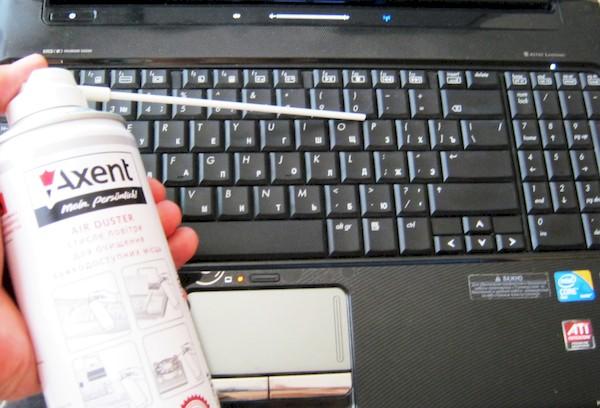Ako vyčistiť klávesnicu notebooku zvnútra aj zvonka: niekoľko jednoduchých tipov
Spod tlačidiel notebooku je potrebné urýchlene odstrániť nahromadený prach a iné nečistoty. Toto sa oplatí najmä tým, ktorí si často doprajú občerstvenie bez toho, aby zdvihli zrak od obrazovky. V dôsledku takýchto akcií sa pod kľúčmi hromadí veľké množstvo omrviniek. Niektoré tlačidlá sa začnú lepiť alebo zaseknúť. Preto v takejto situácii nebude možné normálne písať text. Nižšie sú uvedené najefektívnejšie spôsoby čistenia klávesnice prenosného počítača.

Základné spôsoby čistenia klávesnice
Rozlišujú sa tieto typy klávesníc:
- membrána;
- nožnice;
- mechanický.
Poznámka! Membránová klávesnica nemá žiadne pohyblivé mechanické časti. Spravidla sa čistí obrúskom. Membránovú klávesnicu je možné utrieť aj vatovým tampónom alebo špongiou namočenou v mydlovej vode.
Klávesnicu notebooku môžete vyčistiť rôznymi spôsobmi:
- používanie vlhkých obrúskov na vybavenie;
- pomocou USB vysávača. Je schopný odstrániť mačacie chlpy z povrchu klávesnice a odfúknuť prach;
- pomocou špeciálnych slizov na čistenie klávesnice. Túto metódu nemožno nazvať rýchlou. Pri používaní prípravku ostanú všetky nečistoty na slizu, no tlačidlá klávesnice sa zamastia. Tento spôsob čistenia je navyše vhodný len pre mierne zaprášené klávesnice.
Čistenie povrchu
V súčasnosti si v obchodoch, ktoré predávajú produkty starostlivosti o počítač, môžete kúpiť plechovky stlačeného vzduchu. Môžu sa použiť na čistenie tlačidiel od nečistôt.
Schéma použitia plechovky stlačeného vzduchu je pomerne jednoduchá:
- Rúrka produktu je inštalovaná v ostrom uhle k medzere medzi tlačidlami.
- Privádza sa vzduch.
- Klávesy fúkajú najskôr jedným smerom, potom druhým.
Hĺbkové čistenie
Niekedy špina uviazne hlboko pod klávesmi. Nedá sa odstrániť metódami určenými na povrchové čistenie klávesnice. V takom prípade musíte odstrániť tlačidlo, ktoré sa drží. Opatrne ho vypáčia a vytiahnu. Prach z kontaminovaných miest sa opatrne zotrie kefou. Potom musíte vziať vatový tampón, posypať ho izopropylalkoholom a opatrne utrieť ťažko dostupné miesta.
Ako správne rozobrať klávesnicu
Existuje niekoľko faktorov, ktoré nabádajú používateľa, aby klávesnicu rozobral. Tie hlavné:
- čaj sa náhodne rozlial na notebook;
- rýchle zahrievanie tela zariadenia pri minimálnom zaťažení;
- spontánne vypnutie zariadenia v dôsledku prehriatia pracovných jednotiek;
- Pomalá prevádzka rozhrania gadgetu.
Špecifiká rozoberania klávesnice sa môžu líšiť v závislosti od vlastností konkrétneho modelu zariadenia. V súčasnosti je v predaji veľký výber notebookov s rôznymi technickými parametrami. Väčšina zariadení má podobný spôsob pripevnenia tlačidiel. Sú buď zaistené západkami alebo priskrutkované.
Niektoré modely notebookov majú veľmi komplikovaný proces odstránenia klávesnice. Aby ste to dosiahli, budete musieť rozobrať takmer všetky časti zariadenia.V takom prípade sa odporúča vziať prenosný počítač do servisného strediska na hĺbkové čistenie klávesnice.
Starostlivosť o klávesnicu MacBooku
Správne čistenie klávesnice znamená dodržiavanie odporúčaní uvedených nižšie:
- Dezinfekčné obrúsky možno použiť na týždennú starostlivosť. Je s tým jeden malý problém. Moderné zariadenia Apple reagujú na stlačenie klávesov (aj keď je elektronické zariadenie vypnuté). Aby ste to vyriešili, môžete si nainštalovať aplikáciu KeyboardCleanTool od tvorcov BetterTouchTool. Zablokuje klávesnicu, ak kliknete na tlačidlo umiestnené v okne programu. Po vyčistení MacBooku by ste nemali okamžite zatvárať veko elektronického zariadenia (musíte nechať gadget niekoľko minút na vysušenie);
- Na každodenné čistenie klávesnice môžete použiť fúkač alebo balón. To vám umožní odstrániť nečistoty a prach spod tlačidiel.
Prostriedky na čistenie klávesnice
Na čistenie notebookov Lenovo, Acer atď. môžete použiť čistiaci komplex Defender. Obsahuje:
- sprej určený na čistenie klávesnice;
- utierky na monitor.
Špeciálny čistiaci komplex je určený pre bezpečnú a šetrnú starostlivosť o zariadenie. Vďaka utierkam, ktoré nepúšťajú vlákna, jemne odstránite prach, odtlačky prstov a mastné škvrny z obrazoviek elektronických zariadení. Výrobok nepoškodzuje ochranný náter.
Vlhčené utierky sa používajú na čistenie LED/LCD obrazoviek televízorov, notebookov, plazmových panelov, kopírovacích a iných optických povrchov. Súprava obsahuje aj sprej vybavený pohodlnou rozprašovacou tryskou. Tento produkt má antistatický a antibakteriálny účinok. Účinok spreja trvá dlho.Vďaka dobre zvolenému antibakteriálnemu zloženiu je tento produkt pre pokožku úplne bezpečný.
Na čistenie počítača doma môžete použiť aj čistiace obrúsky MIRACLEAN MV 24112. Používajú sa na starostlivosť o rôzne povrchy. Hlavnou vlastnosťou týchto čistiacich obrúskov je, že sú bez šmúh. Sú vysoko účinné pri odstraňovaní nečistôt, prachu a škvŕn rôznych typov. Obal s obrúskami je úplne zapečatený. Tým sa zabráni vniknutiu vzduchu dovnútra. Obrúsky MIRACLEAN MV 24112 si môžete vziať so sebou na výlet. V tomto prípade zostanú lacné modely notebookov Asus alebo Lenovo v perfektnom stave, keď sú mimo domova.
Utierka Aceline je vyrobená z mikrovlákna. Výrobok je určený predovšetkým na čistenie optických plôch. Obrúsok by sa mal používať na čistenie obrazoviek tabletov, televízorov a klávesníc notebookov. Poslúži aj pri starostlivosti o fotografickú techniku. Výrobok má kompaktnú veľkosť, vďaka čomu sa obrúsok ľahko drží v dlani. Na dosiahnutie najsilnejšieho efektu môžete gadget predbežne ošetriť špeciálnym sprejom. Utierka z mikrovlákna sa dodáva v uzavretom samostatnom balení.
Sprej Konoos KP-100 je ideálny na odstraňovanie nečistôt na tablete alebo MacBooku. S ním vaše vybavenie nestratí svoj reprezentatívny vzhľad na dlhú dobu. Sprej nezanecháva nevzhľadné stopy na povrchu elektronických zariadení. Vďaka špeciálnemu zloženiu sa produkt používa veľmi hospodárne.
Na utretie klávesnice môžete použiť aj sadu KIKU MOBILE pre obrazovky a mobilné zariadenia.
Súprava obsahuje:
- sprej;
- špeciálny stojan;
- čistiaca špongia.
Súprava KIKU MOBILE poskytuje kvalitné čistenie gadgetu od odtlačkov prstov, prachu a iných nečistôt. Zabráni sa tým vzniku pruhov, žmolkov a škrabancov. Súprava má výrazné antistatické vlastnosti. Prítomnosť pohodlného stojana vám umožní pohodlne umiestniť zariadenie počas čistenia.
Prevencia znečistenia
Úplne ochrániť notebook či smartfón s operačným systémom Android je samozrejme nemožné. Ak však budete postupovať podľa nižšie uvedených odporúčaní, nečistoty sa budú na povrchu hromadiť oveľa pomalšie:
- V blízkosti zariadení by ste nemali jesť potraviny, ktoré produkujú omrvinky. Mimochodom, na notebookoch HP a Asus kľúče tesne priliehajú k povrchu. Preto je dosť ťažké dostať sa pod ne odpadky;
- Miestnosť, v ktorej je počítač umiestnený, je potrebné pravidelne čistiť od prachu a vetrať. V opačnom prípade sa na zariadení nahromadia nečistoty;
- Oplatí sa utrieť povrch pomôcok obrúskami každé 1-2 dni;
- Neodporúča sa púšťať chlpaté zvieratá do blízkosti počítača. V tomto prípade sa ich kožušina nedostane na zariadenie.
Na záver je potrebné poznamenať, že vo väčšine prípadov môže byť kontaminácia pod tlačidlami klávesnice prenosného počítača vykonaná nezávisle. Ak chcete získať túto službu na platenom základe, nie je vôbec potrebné vziať zariadenie do servisného strediska.